- Existem vários métodos nativos no Windows 11 para fazer backup, como Histórico de Arquivos e imagens do sistema.
- O uso de unidades USB ou discos externos é essencial para uma proteção eficaz contra perda ou corrupção de dados.
- Ferramentas de terceiros, como Acronis ou EaseUS, melhoram a flexibilidade e a segurança dos backups.
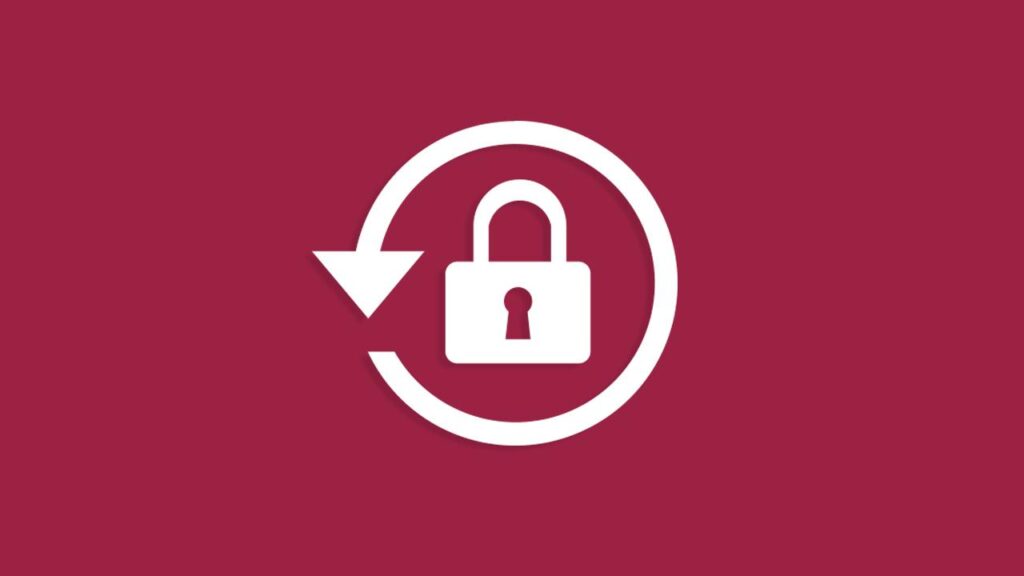
¿Como criar um backup do Windows 11 em um USB? Hoje em dia, com a quantidade de informações pessoais e profissionais que armazenamos em nossos computadores, perdê-las devido a uma falha, um vírus ou simplesmente um acidente é um pesadelo que ninguém quer vivenciar. É por isso que é tão importante saber como fazer um backup no Windows 11 usando um USB., porque ter um backup pode nos poupar muitas dores de cabeça quando menos esperamos.
Se você já se perguntou o quão complicado isso é ou o que precisa fazer para garantir que não perderá seus dados, você veio ao lugar certo. Aqui você tem um guia completo, muito natural e direto, para que você conheça todas as maneiras possíveis de salvar seus arquivos, imagens e até mesmo o próprio sistema operacional., usando desde as ferramentas já incluídas no Windows 11 até programas específicos para cópias ainda mais seguras e flexíveis.
Por que é essencial fazer backup dos seus dados no Windows 11?
O computador armazena absolutamente tudo no disco rígido: fotos, documentos, vídeos, programas, configurações... Tudo está lá, e embora pensemos que um desastre nunca acontecerá, a verdade é que a qualquer dia podemos sofrer uma falha de hardware, um erro de software, um ataque de malware ou, simplesmente, apagar acidentalmente um arquivo importante. Os backups existem para que você possa recuperar suas informações quando algo dá errado.. Tão claro e tão simples.
Perder tudo não precisa ser um drama se você tiver um backup à mão. Na verdade, Recuperar arquivos, configurações ou programas após um desastre só é possível se você tiver esse backup atualizado.Então não deixe para depois: fazer backup pode parecer um incômodo no começo, mas é a melhor maneira de se manter seguro.
Além disso, Os backups também são úteis quando você precisa trocar de computador ou formatá-lo.Restaurar seu sistema a partir de um backup é infinitamente mais rápido e prático do que começar do zero.
Tipos de backups: escolhendo o melhor para você
Antes de você se precipitar em copiar arquivos à toa, É bom saber que tipos de backups existem e quais são os melhores para você.Nem tudo é igual, e escolher sabiamente pode economizar espaço, tempo e aborrecimentos.
- Backup completoEsta é a opção mais clássica e simples. Consiste em copiar absolutamente todos os arquivos que você escolher para um drive externo, como um pendrive ou um disco rígido. A vantagem é que você tem tudo junto e bem protegido.A desvantagem é que ocupa mais espaço e demora mais para ser feito.
- Backup incremental: Concentra-se apenas na cópia de arquivos que foram alterados desde a última cópia. Mais rápido e eficiente, mas se você precisar restaurar, o processo envolve a combinação de vários backups (completos e incrementais).
- Backup diferencial: Copia somente arquivos modificados desde o último backup completo, simplificando o processo de restauração (tanto o backup completo quanto o último backup diferencial são usados).
- Backup de espelho: Os arquivos são clonados como estão, sem compactação ou empacotamento. É mais rápido na restauração, mas menos seguro porque não possui criptografia e ocupa mais espaço.
- Imagem do sistema: Esta opção cria uma cópia exata de todo o disco, incluindo o sistema operacional, aplicativos, configurações e arquivos. Ideal para restaurar o Windows 11 se tudo falhar ou o sistema parar de inicializar..
A escolha depende das suas necessidadesSe você tem bastante espaço e deseja segurança máxima, combine um backup completo mensal com backups incrementais semanais. Se quiser apenas proteger seus documentos, pode optar por um backup manual regular ou usar as ferramentas que o Windows oferece para automatizá-lo.
Quais dados são prioritários ao fazer backup?
Esta é uma pergunta muito pessoal, mas Existem algumas dicas úteis para decidir o que salvar primeiro. Nem todos os arquivos ocupam a mesma quantidade de espaço ou têm o mesmo valor.
- Documentos profissionais e pessoais: Tudo o que você não salvou em nenhum outro lugar (trabalho, relatórios, planilhas, apresentações, PDFs importantes).
- Projetos, bancos de dados e e-mails baixadosSe você usar programas que armazenam dados localmente, certifique-se de adicionar as pastas deles ao backup.
- Fotos e vídeos pessoais:Se você não os tiver na nuvem, eles serão insubstituíveis e devem receber prioridade máxima.
- Arquivos de mídia baixados:Somente aqueles que são difíceis de obter ou irrepetíveis valem a pena proteger.
- Configurações e ajustes do Windows, programas e drivers:Especialmente se você tiver muito software personalizado.
Não se esqueça de desconectar o USB ou disco onde você fez a cópia depois.Se você deixá-lo conectado e seu computador for infectado por um vírus, você ainda poderá perder tudo. É melhor prevenir do que remediar.
Onde fazer backup? USB, unidades externas, armazenamento em nuvem e muito mais
Aqui está uma verdade tão clara quanto o dia: Os backups SEMPRE devem ser feitos em um dispositivo externoDeixar a cópia no mesmo disco do sistema é como trapacear no paciência. Se o seu disco rígido morrer, ele leva tudo junto, inclusive a cópia.
As Pen drives e discos rígidos externos Eles são a opção mais confortável e portátil. Hoje em dia existem modelos com bastante espaço e preços acessíveis.. Além disso, você pode armazená-los em uma gaveta ou outro local para maior segurança física.
Outra alternativa é a nuvem: serviços como OneDrive, Google Drive ou Dropbox Eles são ideais para proteger documentos e fotos, mas Eles não são recomendados se você estiver procurando um backup completo do sistema., porque seu espaço livre geralmente é limitado e, se você excluir algo localmente, ele também pode desaparecer da nuvem devido à sincronização.
Métodos nativos para criar backups no Windows 11 usando um USB
Vamos ao que interessa, é isso que realmente importa. O Windows 11 vem com várias ferramentas integradas para fazer backup dos seus arquivos e de todo o seu sistema.Aqui estão os mais úteis e como usá-los passo a passo.
1. Backup usando o histórico de arquivos
O Histórico de Arquivos é um recurso nativo que permite que você salvar automaticamente cópias de arquivos pessoais das suas pastas mais importantes: Documentos, Imagens, Música, Vídeos, arquivos da Área de Trabalho e OneDrive disponíveis offline.
O que precisa?
- Um USB ou disco rígido externo com espaço suficiente.
- Conecte sua unidade externa ao seu PC e certifique-se de que o Windows a reconheça.
Etapas para ativar e configurar o Histórico de Arquivos:
- Abra a barra de pesquisa do Windows e digite «Histórico do arquivo». Clique em aberto.
- Selecione a opção «Selecionar unidade» e escolha sua unidade USB ou externa.
- imprensa "Aceitar" para ativar a função.
- Personalizar de "Configuração avançada" a frequência com que você deseja que o Windows faça o backup (a cada hora por padrão, mas você pode alterá-la de 10 minutos para 24 horas).
- Escolha por quanto tempo você deseja manter suas versões salvas: para sempre, meses, anos, etc.
- Se quiser adicionar outras pastas ao backup ou excluir algumas das pastas padrão, você pode fazer isso usando as opções "Adicionar pasta" ou "Excluir pastas", respectivamente.
- Depois que tudo estiver configurado, clique em "Guardar mudanças" y deixe a unidade conectada enquanto o backup estiver sendo feito.
Precisa restaurar um arquivo? Basta voltar ao Histórico de Arquivos, tocar em Restaurar arquivos pessoais, escolha a data desejada e a versão anterior do arquivo ou pasta que deseja restaurar. É tudo muito simples e descomplicado.
Observação: ao restaurar, se o arquivo já existir, ele será substituído pela versão selecionada. Se quiser manter ambas, faça uma cópia manual do arquivo atual primeiro.
2. Faça backup usando a opção "Backup e Restauração (Windows 7)"
O Windows 11 herda esta ferramenta de versões anteriores e é uma das mais completas. Ela permite crie uma imagem completa do seu sistema, ideal para restaurar tudo em caso de desastre.
- Acesse o Painel de controle (basta procurar por “Painel de Controle” no menu iniciar).
- Entre Sistema de segurança e então clique em Backup e restauração (Windows 7).
- Clique em Configurar backups.
- Escolha a unidade USB ou disco externo onde você deseja salvar a cópia.
- Decida se deseja deixar o Windows escolher automaticamente o que fazer backup (arquivos de usuário e bibliotecas são ideais para a maioria) ou selecionar manualmente pastas, arquivos e discos.
- Configure a frequência dos backups. Por padrão, eles são feitos semanalmente, mas você pode personalizá-los para diário, semanal ou mensal.
- Salve as configurações e clique em "Executar backup agora".
Você quer restaurar a cópia? Você só precisa voltar para Backup e restauração, Clique em "Restaurar meus arquivos" e siga o assistente para escolher quais arquivos ou pastas recuperar e onde colocá-los.
Esta ferramenta também permite criar imagens do sistema, que são necessárias para restaurações completas se, por exemplo, seu disco rígido falhar completamente ou você precisar substituir hardware.
3. Crie uma imagem do sistema em um USB
Uma imagem do sistema é uma cópia exata do estado de todo o seu computador no momento em que foi criada. Inclui Windows, programas, arquivos, configurações e driversÉ a proteção perfeita para emergências.
- Entre novamente no Painel de controle e depois em Sistema e Segurança → Histórico de Arquivos.
- Pressione sobre "Salvar backup da imagem do sistema" (no menu do lado esquerdo).
- Selecione o USB ou disco onde deseja salvar a imagem, siga os passos do assistente e aguarde a conclusão.
- Opcionalmente, o Windows pode sugerir a criação de um "disco de recuperação" (unidade USB inicializável). Você pode pular esta etapa se achar desnecessário – embora seja útil para restaurar um backup caso o seu PC não inicialize.
aviso: Para este processo, recomendamos o uso de um disco rígido USB tradicional, não um pen drive. Os backups de imagem podem ser muito grandes e os pen drives podem não suportar tempos de gravação tão longos.
4. Como usar o Prompt de Comando com o wbAdmin para backups USB
Usuários avançados podem aproveitar a ferramenta de linha de comando wbAdmin para automatizar e personalizar backups. Este método é poderoso e perfeito para quem prefere scripts ou precisa de opções extras.
- Abra o menu iniciar, pesquise "Simbolo do sistema", clique com o botão direito e selecione "Executar como administrador".
- Digite o comando:
wbAdmin iniciar backup -backupTarget:X: -include:C: -allCritical -quiet - Certifique-se de substituir o X pela letra correspondente ao seu USB ou disco.
Se você quiser incluir várias partições, adicione mais letras (por exemplo -incluir:C:,D:,E:). O backup é salvo na unidade selecionada e você pode agendar esse comando usando as tarefas agendadas do Windows..
Recuperando tudo de um backup USB
Para restaurar todo o seu sistema a partir de um backup de imagem, conecte sua unidade USB, inicialize a partir da mídia de recuperação e siga estas etapas:
- Conecte o USB com o backup e, se necessário, outro USB ou DVD com o instalador do Windows 11 (mídia inicializável).
- Inicialize seu PC a partir da mídia de instalação (consulte o manual para obter instruções sobre como alterar a ordem de inicialização dependendo da marca do seu computador).
- Na tela inicial, escolha o idioma, o layout do teclado e pressione seguinte.
- Selecione "Reparar o equipamento" (não instalar), então Solução de problemas → Recuperação da imagem do sistema.
- Selecione o backup encontrado no seu USB externo, pressione seguinte e siga os passos até que a restauração esteja completa.
O processo pode demorar um pouco e, depois disso, seu PC retornará exatamente ao estado da cópia salva.
Usando ferramentas de terceiros: backups mais avançados e seguros
Se as soluções nativas do Windows não forem suficientes ou você quiser mais opções de automação, criptografia, backups em nuvem ou restauração seletiva, existem programas especializados que tornam a vida muito mais fácilAqui estão alguns dos mais recomendados:
- Acronis Cyber Protect Home OfficeUma das soluções mais completas para usuários domésticos e profissionais. Permite criar backups completos, incrementais ou diferenciais, automatizar tarefas, criptografar backups, salvar localmente ou na nuvem e restaurar sistemas inteiros ou arquivos individuais. Também oferece proteção contra ameaças de malware e ransomware.
- EASEUS Todo Backup Free: Gratuito para uso básico, permite fazer backup de arquivos, pastas, partições ou de todo o sistema com uma interface intuitiva. Oferece backups agendados e recuperação fácil.
- Agente Veeam para Microsoft Windows: Amplamente utilizado em ambientes empresariais e residenciais, abrange cópias completas, restaurações simples e backups em vários locais.
- Paragon Backup & Recovery: Muito fácil de usar, com opções avançadas para quem deseja controle total sobre o que, como e quando os backups são feitos.
- Bacula e TimeVault: Opções de código aberto para usuários avançados e ambientes Linux.
Por que esses programas são úteis: Eles permitem que você copie qualquer pasta ou arquivo, agende backups automáticos, criptografe dados e proteja vários dispositivos e plataformas.Alguns até oferecem proteção para celulares e servidores na rede local.
Exemplo: Backup completo com o Acronis Cyber Protect Home Office
- Instale e abra o programa.
- Selecione a opção "Copia de segurança" e escolha “PC inteiro”.
- Clique em «Selecione o destino» e selecione sua unidade USB ou externa.
- Configure opções de agendamento, retenção automática de backup e criptografia, se desejar.
- imprensa “Faça backup agora” e deixe o processo ser concluído. Você pode agendar backups periódicos ou manuais.
Em caso de desastre, você pode restaurar todo o seu sistema ou arquivos específicos usando a mesma ferramenta e sua unidade externa.
Crie mídia de instalação do Windows 11 em USB (não confundir com backups)
Embora não seja um backup, Criar um USB de instalação do Windows 11 é essencial para reinstalar o sistema do zero.. Dessa forma, você pode recuperar o Windows se tudo der errado ou se precisar formatar.
¿Como fazê-lo?
- Baixe a ferramenta MediaCreationTool.exe do site oficial da Microsoft para Windows 10 ou 11.
- Execute a ferramenta e siga as instruções para criar um USB de instalação (requer pelo menos 8 GB e todos os dados no USB serão apagados).
- Mantenha este USB em um local seguro, pois ele será sua tábua de salvação caso você não consiga inicializar seu sistema.
Lembre-se de que, em alguns casos, você também pode precisar da chave do produto do Windows, embora na maioria dos computadores mais novos essa chave seja detectada automaticamente durante a instalação e armazenada no BIOS.
Dicas importantes para manter seus backups seguros
Fazer cópias é importante, mas Também é importante manter um certo nível de organização e bom senso.Aqui estão algumas dicas para evitar surpresas:
- Sempre desconecte a unidade externa após fazer a cópia: Dessa forma, você reduz o risco de malware ou ransomware também afetarem seu backup.
- Faça cópias periódicas e não repita sempre a mesma.Se você usar backups incrementais ou diferenciais, poderá evitar que uma cópia corrompida destrua tudo.
- Siga a regra 3-2-1: Mantenha três cópias dos seus dados em pelo menos dois dispositivos diferentes e uma na nuvem ou em um local remoto.
- Teste seus backups: Tente restaurar arquivos ou configurações para ter certeza de que estão funcionando corretamente antes que seja tarde demais.
- Identifique claramente suas montagens de backup para evitar confusões e saber qual é a cópia mais atual.
- Não utilize unidades defeituosas ou muito antigas:A confiabilidade do backup é fundamental para não perder informações importantes.
Combinando backups locais e na nuvem para proteção máxima
O mais recomendado é não depender de uma única cópiaSe sua casa sofrer um incidente como um roubo, incêndio ou inundação, ou se um ransomware criptografar seus arquivos, ter cópias em locais diferentes protegerá você melhor.
- O backup local permite que você restaure rapidamente sem conexão com a internet.
- O backup na nuvem, por exemplo em serviços como OneDrive ou Google Drive, protege você de desastres físicos ou ataques cibernéticos direcionados.
- Automatize ambos os processos ou faça cópias manuais ou em mídias diferentes para maior tranquilidade.
A importância da proteção contra ataques cibernéticos
Vírus, ransomware e ameaças desconhecidas estão em constante evolução e podem atacar qualquer computador. Certifique-se de que seus backups sejam feitos em unidades desconectadas ou incluam recursos de proteção, como criptografia e monitoramento..
Ferramentas como Acronis Cyber Protect Eles combinam backup com proteção ativa contra malware, criptografia de dados e alertas em tempo real para alterações suspeitas em arquivos de backup.
Para máxima privacidade, sempre criptografe seus backups, usando os recursos integrados do seu software de backup ou com soluções adicionais.
Quando você deve restaurar o sistema inteiro e quando deve restaurar apenas os arquivos?
Dependendo do problema que você tem, a opção apropriada será uma ou outra:
- Solte arquivos perdidos: É melhor restaurar apenas esses arquivos específicos usando o Histórico de Arquivos ou fazendo backup deles com outras ferramentas.
- Sistema danificado, vírus sério ou problemas de inicialização: Uma restauração completa da imagem do sistema será mais eficaz para retornar seu computador ao seu estado original.
- Mudança de equipe: A cópia pode ser usada para migrar dados, programas e configurações para o novo hardware.
Backups em diferentes sistemas e dispositivos
Não é só o Windows 11 que precisa de proteção. Se você tiver vários dispositivos, pode usar soluções que permitem fazer backup de arquivos entre eles, proteger arquivos em dispositivos móveis ou proteger arquivos em servidores NAS. Guias como como copiar o Windows 10 para um USB Eles facilitam a centralização de backups em um só lugar, aumentando a segurança e facilitando as restaurações.
Isso é essencial para ter todos os dados importantes dispersos em diferentes mídias e reduzir riscos.
Erros comuns de backup e como evitá-los
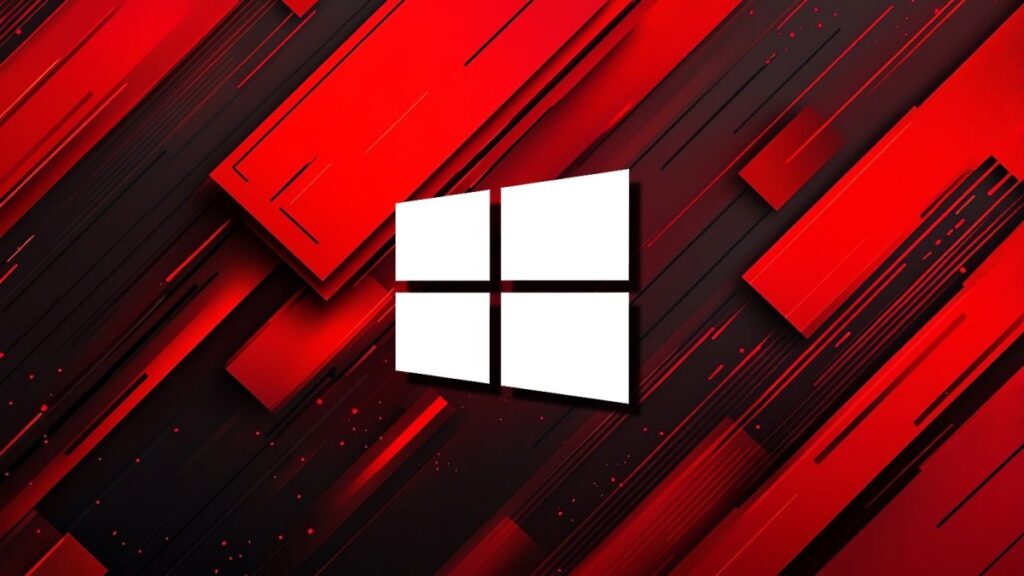
- Faça a cópia na mesma unidade do sistema:Uma falha nesse disco também pode destruir a cópia.
- Esquecer de agendar backups regulares:Uma cópia antiga não salvará você em caso de uma perda recente.
- Confie em uma única cópia:É sempre melhor ter pelo menos dois backups diferentes.
- Não teste a restauração: Certifique-se de que você pode recuperar seus dados quando precisar.
- Falha na identificação da última cópia válida: Para evitar usar uma versão corrompida, anote as datas ou use um software de gerenciamento de versões.
O que fazer se você não tiver espaço no seu USB?
Selecione sempre uma unidade com espaço suficiente, de preferência várias vezes maior que os dados que você deseja fazer backup. Cópias completas podem ocupar dezenas ou até centenas de gigabytes, dependendo dos arquivos e programas.Se o espaço for limitado, priorize o backup de documentos, fotos e configurações importantes, excluindo arquivos facilmente recuperáveis ou muito grandes, como filmes ou jogos.
Dominando backups em Windows 11 Além de ser simples, também lhe dá total tranquilidade em caso de qualquer imprevisto. Use ferramentas nativas e opções de terceiros para proteger seus dados, restaurar configurações e estar preparado para qualquer eventualidade digital.O segredo é criar o hábito e não deixar para amanhã. Seu eu do futuro agradecerá por isso.
Apaixonado por tecnologia desde pequeno. Adoro estar atualizado no setor e, acima de tudo, comunicá-lo. É por isso que há muitos anos me dedico à comunicação em sites de tecnologia e videogames. Você pode me encontrar escrevendo sobre Android, Windows, MacOS, iOS, Nintendo ou qualquer outro tópico relacionado que lhe vier à mente.


